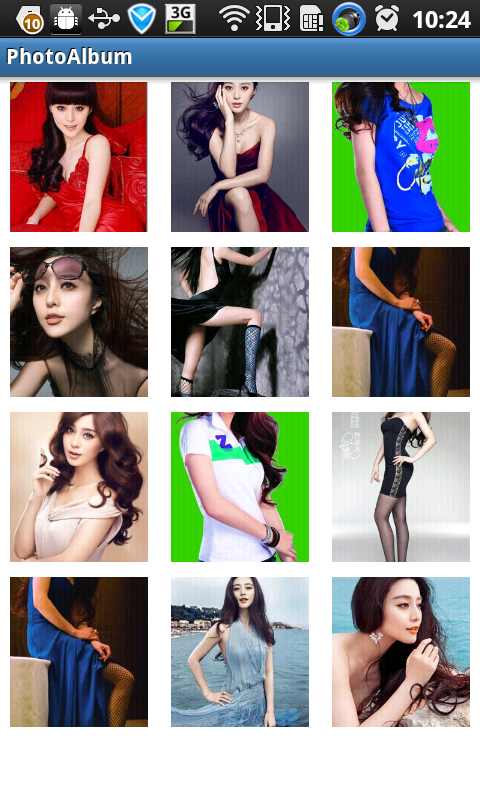Android 基於ImageSwitcher實現的左右切換圖片
左右切換圖片控制元件大家都用ViewPager, ViewFipper比較多吧,我之前也用ViewPager實現了,有興趣的可以去看下,今天介紹的是基於ImageSwitcher實現的左右切換圖片,先上截圖吧
好了,接下來來看程式碼吧,第一張圖是一個GridView,點選item跳轉到第二個介面,第一個介面可以忽略,主要是講解ImageSwitcher的左右卻換圖片,先看佈局檔案
- <?xmlversion="1.0"encoding="UTF-8"?>
-
<FrameLayoutxmlns:android="http://schemas.android.com/apk/res/android"
- android:layout_width="fill_parent"
- android:layout_height="fill_parent">
- <ImageSwitcher
- android:id="@+id/imageSwitcher1"
- android:layout_width="fill_parent"
- android:layout_height="fill_parent">
- </ImageSwitcher>
- <RelativeLayout
-
android:layout_width="fill_parent"
- android:layout_height="wrap_content"
- android:orientation="vertical">
- <LinearLayout
- android:id="@+id/viewGroup"
- android:layout_width="fill_parent"
- android:layout_height="wrap_content"
-
android:layout_alignParentBottom="true"
- android:layout_marginBottom="30dp"
- android:gravity="center_horizontal"
- android:orientation="horizontal">
- </LinearLayout>
- </RelativeLayout>
- </FrameLayout>
- package com.example.photoalbum;
- import android.app.Activity;
- import android.os.Bundle;
- import android.view.MotionEvent;
- import android.view.View;
- import android.view.View.OnTouchListener;
- import android.view.ViewGroup;
- import android.view.animation.AnimationUtils;
- import android.widget.ImageSwitcher;
- import android.widget.ImageView;
- import android.widget.LinearLayout;
- import android.widget.RelativeLayout.LayoutParams;
- import android.widget.Toast;
- import android.widget.ViewSwitcher.ViewFactory;
- publicclass ShowPhotoActivity extends Activity implements ViewFactory, OnTouchListener{
- /**
- * ImagaSwitcher 的引用
- */
- private ImageSwitcher mImageSwitcher;
- /**
- * 圖片id陣列
- */
- privateint[] imgIds;
- /**
- * 當前選中的圖片id序號
- */
- privateint currentPosition;
- /**
- * 按下點的X座標
- */
- privatefloat downX;
- /**
- * 裝載點點的容器
- */
- private LinearLayout linearLayout;
- /**
- * 點點陣列
- */
- private ImageView[] tips;
- @Override
- protectedvoid onCreate(Bundle savedInstanceState) {
- super.onCreate(savedInstanceState);
- setContentView(R.layout.show_photo);
- imgIds = newint[]{R.drawable.item01,R.drawable.item02,R.drawable.item03,R.drawable.item04,
- R.drawable.item05, R.drawable.item06, R.drawable.item07, R.drawable.item08,R.drawable.item09,
- R.drawable.item10, R.drawable.item11, R.drawable.item12};
- //例項化ImageSwitcher
- mImageSwitcher = (ImageSwitcher) findViewById(R.id.imageSwitcher1);
- //設定Factory
- mImageSwitcher.setFactory(this);
- //設定OnTouchListener,我們通過Touch事件來切換圖片
- mImageSwitcher.setOnTouchListener(this);
- linearLayout = (LinearLayout) findViewById(R.id.viewGroup);
- tips = new ImageView[imgIds.length];
- for(int i=0; i<imgIds.length; i++){
- ImageView mImageView = new ImageView(this);
- tips[i] = mImageView;
- LinearLayout.LayoutParams layoutParams = new LinearLayout.LayoutParams(new ViewGroup.LayoutParams(LayoutParams.WRAP_CONTENT,
- LayoutParams.WRAP_CONTENT));
- layoutParams.rightMargin = 3;
- layoutParams.leftMargin = 3;
- mImageView.setBackgroundResource(R.drawable.page_indicator_unfocused);
- linearLayout.addView(mImageView, layoutParams);
- }
- //這個我是從上一個介面傳過來的,上一個介面是一個GridView
- currentPosition = getIntent().getIntExtra("position", 0);
- mImageSwitcher.setImageResource(imgIds[currentPosition]);
- setImageBackground(currentPosition);
- }
- /**
- * 設定選中的tip的背景
- * @param selectItems
- */
- privatevoid setImageBackground(int selectItems){
-
for(
相關推薦
Android 基於ImageSwitcher實現的左右切換圖片
左右切換圖片控制元件大家都用ViewPager, ViewFipper比較多吧,我之前也用ViewPager實現了,有興趣的可以去看下,今天介紹的是基於ImageSwitcher實現的左右切換圖片,先上截圖吧 好了,接下來來看程式碼吧,第一張圖是一個
Android 使用ViewPager實現左右迴圈滑動圖片
分享一下我老師大神的人工智慧教程!零基礎,通俗易懂!http://blog.csdn.net/jiangjunshow 也歡迎大家轉載本篇文章。分享知識,造福人民,實現我們中華民族偉大復興!
android基於Activity共享元素切換效果的實現
先上一張效果圖: 主要用到的類有: android.support.v4下的三個類: ActivityOptionsCompat, ActivityCompat, ViewCompat 這三個類的主要作用就是 適配不同的android版本, 即使是在不支
Android基於RecyclerView實現高亮搜索列表
新生代 gil char 能力 hub != AD listview 主動 這篇應該是RecycleView的第四篇了,RecycleView真是新生代的寵兒能做這麽
Android程序中實現中英文切換
等等 andro director 選擇 單詞 and 之前 rect local 一開始項目沒有考慮到英文切換這是一個很不好的開始。等到項目基本完成之後才意識到要中英文都支持。 最好是在項目開始之前規劃好UI布局等等,畢竟一個英文單詞的占空比漢字要長的很多,最後填英文的
Android使用ViewPager實現左右迴圈滑動及輪播效果
分享一下我老師大神的人工智慧教程!零基礎,通俗易懂!http://blog.csdn.net/jiangjunshow 也歡迎大家轉載本篇文章。分享知識,造福人民,實現我們中華民族偉大復興!
Android Fragment+Viewpager實現左右滑動和點選 實現DrawerLayout
xml佈局程式碼: <android.support.v4.widget.DrawerLayout xmlns:android=“http://schemas.android.com/apk/res/android” xmlns:app=“http://schemas.androi
安卓第三天---ViewPager控制元件實現滑動切換圖片
先不說那麼多,給個圖片表示成功! 這是兩張圖片切換時截的圖,不是錯誤喲! 首先上佈局程式碼: mian_activity.xml佈局檔案(csdn的xml檔案顯示有問題“<”符號,在不顯示的地方我就用“《"代替了,請諒解) <?xml version="1.0" encod
Android 輪播圖Banner切換圖片的效果
Android XBanner使用詳解 2018年03月14日 08:19:59 AND_Devil 閱讀數:910 前言:現如今的很多APP都
android基於註解實現類似spring服務端框架
用過spring或Retrofit的人都知道實現函式和http請求的繫結和解耦非常方便,這裡分享一下基於NanoHttpd實現的簡單註解框架。 第一步定義註解類: //http控制類,被該註解的類用來處理http請求 @Retention(RetentionPo
java基於jsoup實現簡單的圖片爬蟲並下載
2018年11月04日 17:20:32 小小申 閱讀數:4 標籤: jsoup java
android 使用ViewFlow實現左右滑動
是的,你沒看錯,是ViewFlow,不是ViewPager,也不是ViewFlipper。ViewFlow是一個開源的androidUI庫。它提供了三個元件ViewFlow、FlowIndicator和TitleFlowIndicator。它使得由Adapter產生的ViewGroup中的View可以水
Android中RecyclerView實現瀑布流圖片顯示
效果圖: 具體程式碼如下:(註釋很詳細,基本每句都要註釋) MainActivity.java package com.zhiyuan3g.recyclerviewwaterfall; import android.content.Intent; import an
vue中實現簡單切換圖片效果
例項: 實現大於三張圖片時,點選箭頭圖片切換,並有箭頭置灰不可操作。 html <div class="summary"> <div class="gallery"> <div class="product-img">
android配置profile實現環境切換
配置app--build.gradle def env = System.getProperty("profile") ?: "test" sourceSets {
Android 基於RecyclerView實現批量操作
程式碼很簡單,就是對Item的根據局添加了單擊,長按,checkbox的單擊事件,利用介面回撥將事件傳遞到Activity主介面。可以看到在checkbox的單擊事件中,我們根據當前checkbox的選中狀態對實體類的isSelect進行賦值,儲存下當前的狀態,避免複用帶來的多選問題。 (2)實體類: (3
Android之---RecycleView實現簡單的圖片檢視功能(類似相簿檢視器)
RecycleView實現簡單的圖片檢視功能(類似相簿檢視器) 效果圖 自定義PreviewRecycleView繼承自RecycleView public class PreviewRecycleView extends Recycler
Android基於Dialog實現載入框
先給大家看個效果圖! 首先就是新建一個dialog的XML檔案了 [html] view plain copy print? <?xmlversion="1.0"encoding="utf-8"?><LinearLayoutxmlns:an
基於canvas實現波浪式繪製圖片
寫在最前 本次的分享是一個基於canvas的更新圖片特效實現。其中主要涉及canvas中getImageData()、putImageData()、toDataURL()方法的使用。效果請看下面。 歡迎關注我的部落格,不定期更新中—— PS:請在本地伺服器中開啟頁面,因谷歌瀏覽器中會有跨域問題,如需node
Android使用程式碼實現左右半圓的按鈕背景
即使得到本人許可,也不許轉載! 其實特別簡單,用xml寫一個shape,把radius寫一個特別大的值即可,比如100dp,總之肯定比你的按鈕最大值大就可以。 下面是效果圖 xml程式碼如下: